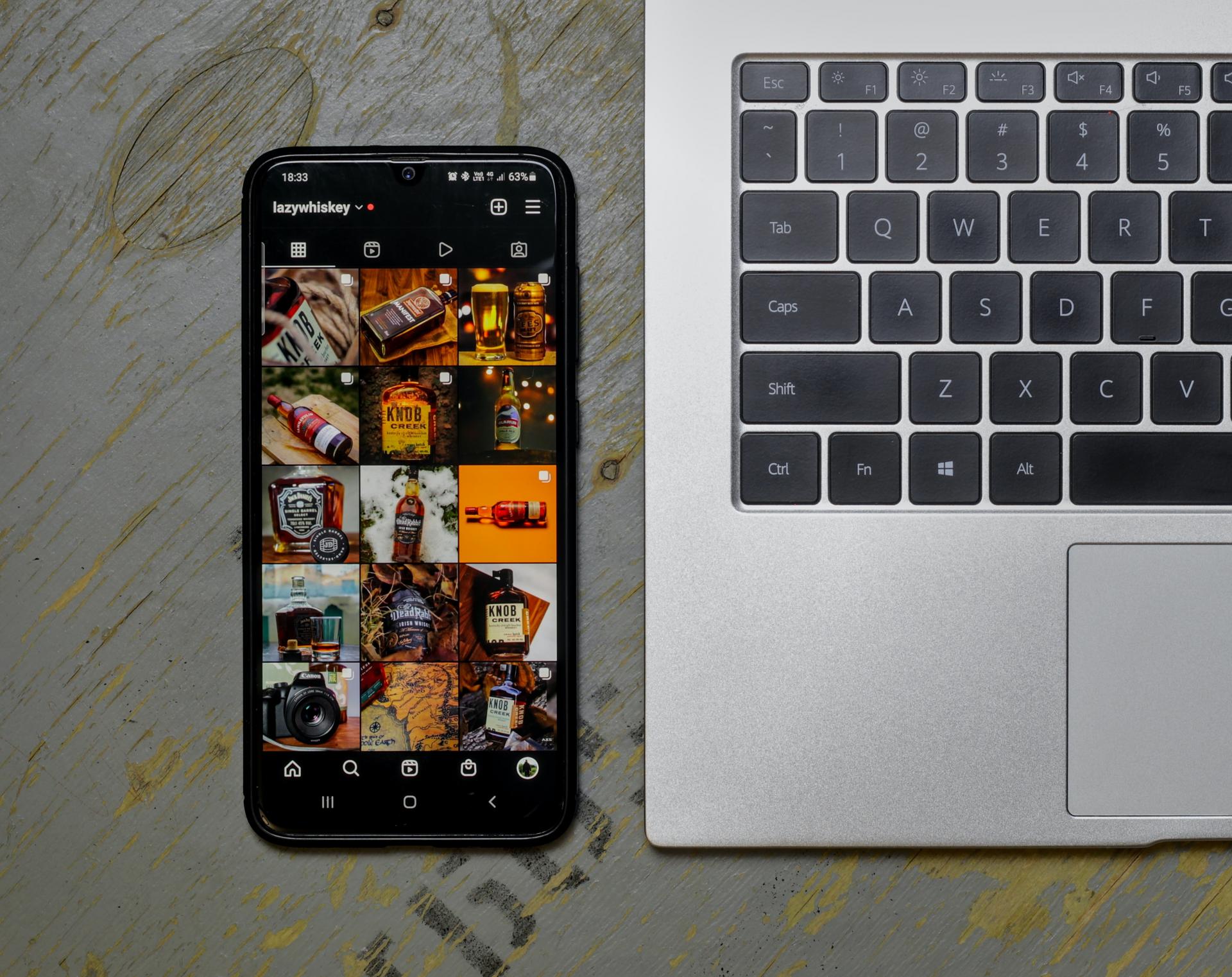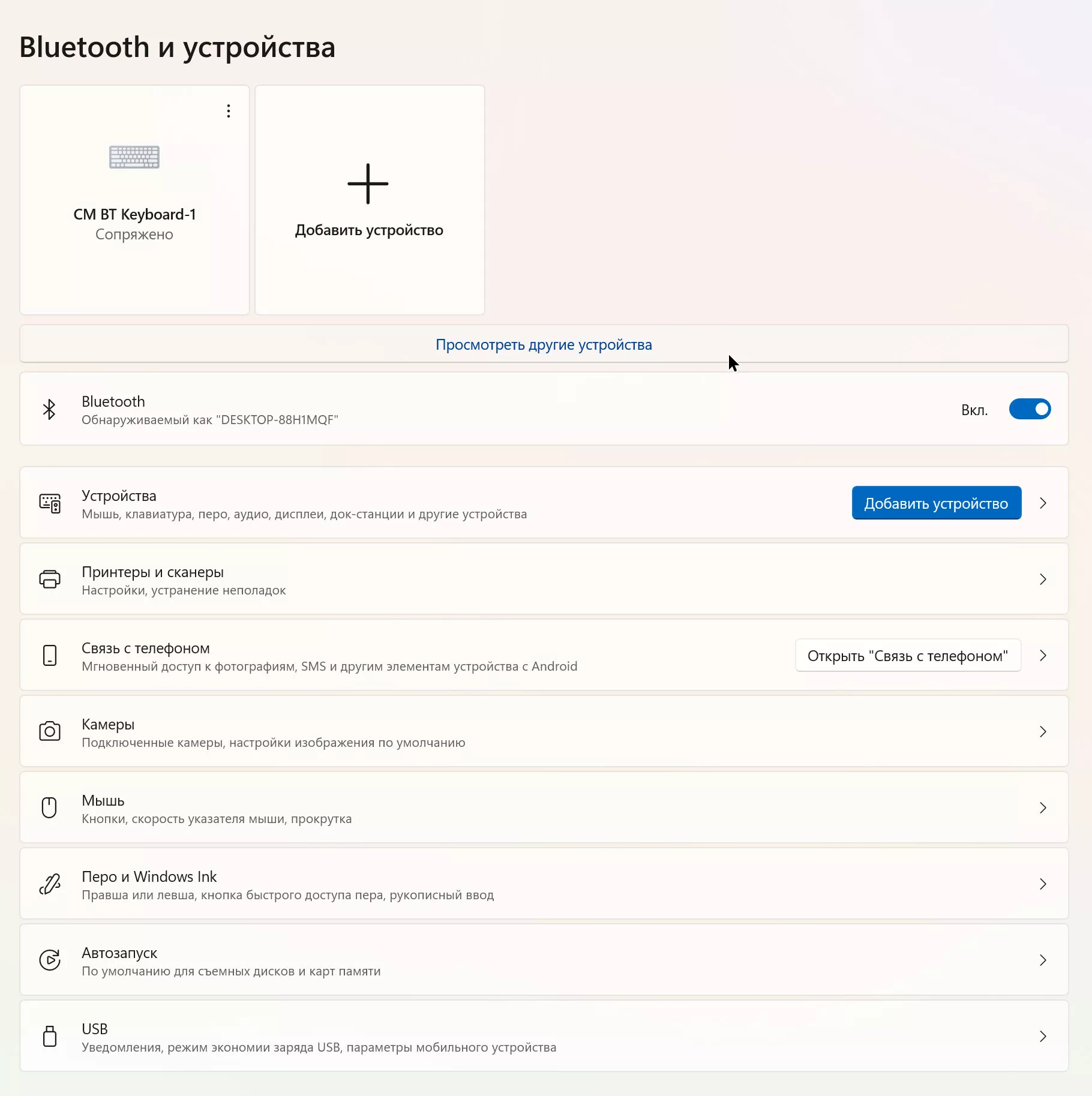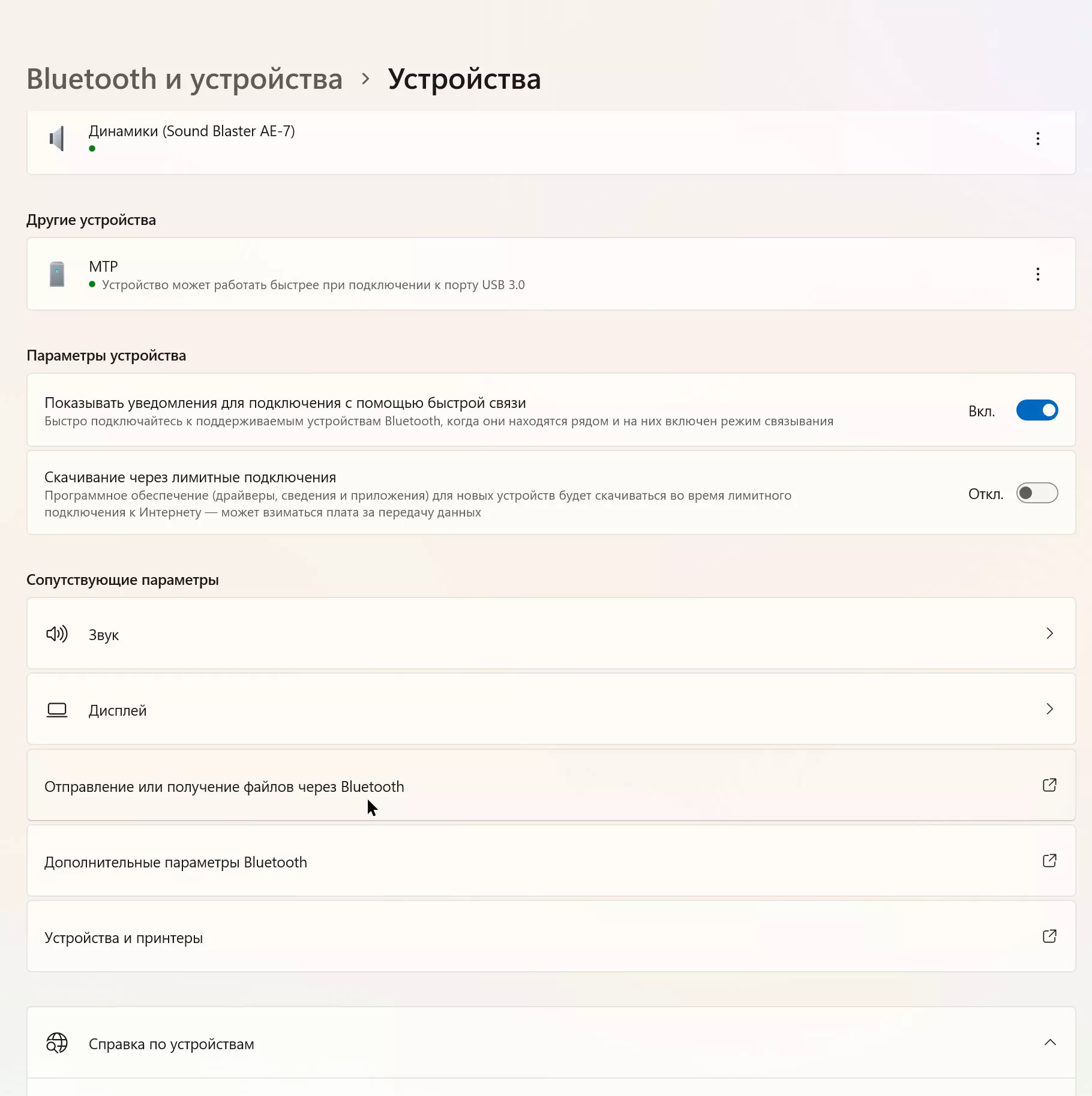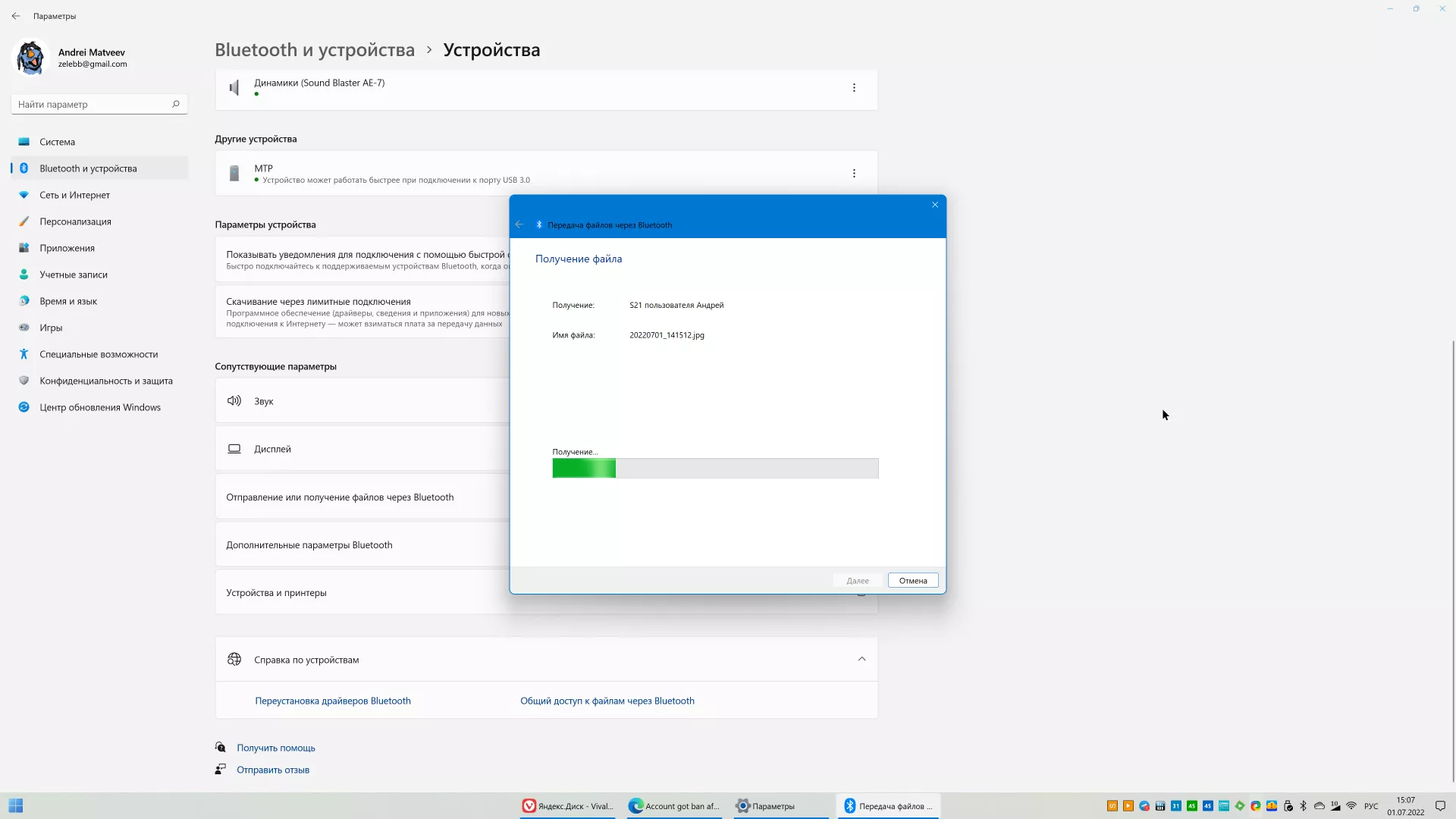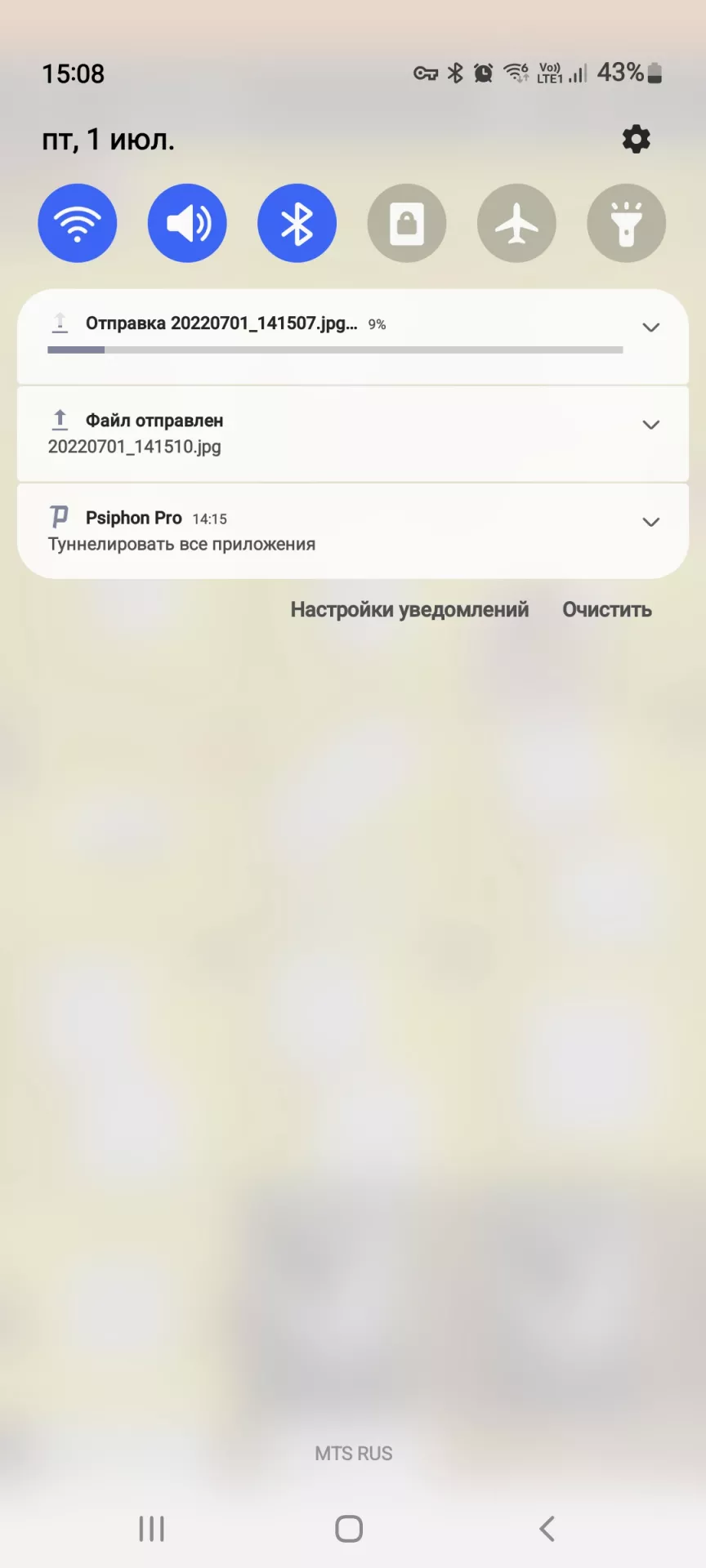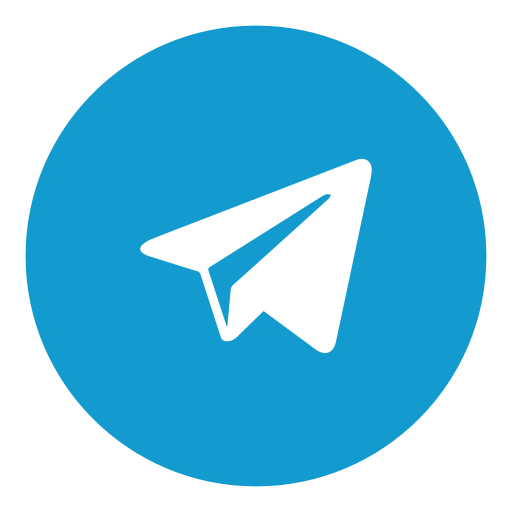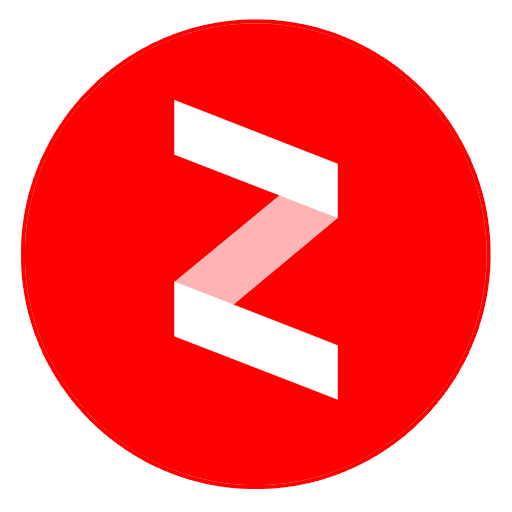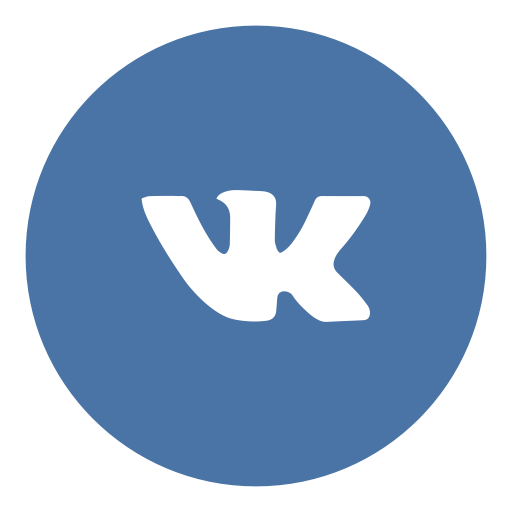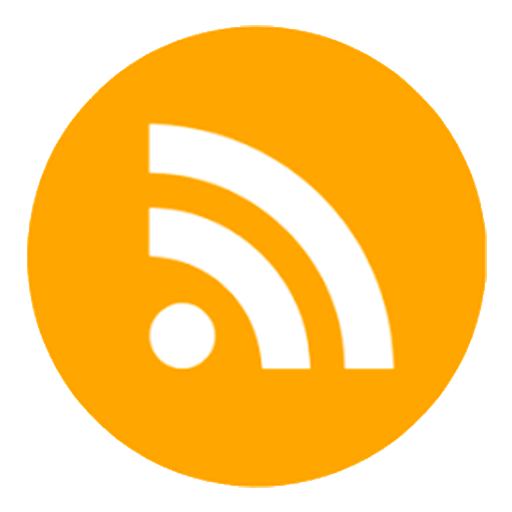Как передавать файлы со смартфона на ПК и обратно по Bluetooth?
Когда мы говорим о более или менее удобных способах взаимодействия смартфонов (если речь не об Apple) с ПК, то здесь сразу в голову приходят HUAWEI и HONOR. Но для этого нужно, чтобы и ноутбук и смартфон был одного и того же бренда. Посторонних в удобства не пускают.
В остальных же случаях пользователи смартфонов с Android извращаются, кто как горазд.
Один из самых часто называемых способов для передачи файлов с гаджета на гаджет через мессенджер Telegram. Спасибо Павлу Дурову и позор вендорам, что даже не предназначенный изначально для такого использования сервис оказался более удобным, чем предлагаемые последними варианты. Или же отсутствие вариантов.
Ещё один вариант, вполне удобный, но почему-то проигрывающей лично в моем рейтинге комплектному проводу смартфона — использование сервисов AirDriod или Pushbullet.
Такие новости мы постоянно публикуем в Telegram. Подписывайтесь на канал, чтобы ничего не пропустить ;) Нас уже 3195 человек!
Существует ещё приложение Phone Link от Microsoft, которое умеет управлять сообщениями, уведомлениями, давать доступ в галерею, но только на просмотр, умеет даже запускать приложения на смартфоне и транслировать картинку на ваш ПК. Но обмениваться файлами не даёт. Даже если производитель вашего смартфона и Microsoft сотрудничают. Яркий тому пример Smasung Galaxy S21 и Windows 11 на моём ПК.
Потому, если провода под рукой нет, а другие варианты не нравятся, можно устроить отправку файлов на смартфон или с него с помощью Bluetooth. Метод можно даже назвать относительно удобным. Но большой минус — медленный. Скорость передачи данных невысока.
Как отправить файл на смартфон по Bluetooth
В первую очередь необходимо удостовериться, что ваше «железо» умеет работать с Bluetooth. Это могут все современные ноутбуки и часть ПК. Ваша материнская плата должна быть с Wi-Fi модулем (Bluetooth в таком случае тоже будет в наличии), либо придётся приобрести Bluetooth-модуль отдельно.
Итак, если система позволяет, то далее проходим следующие шаги:
- Открываем приложение настроек Windows 11 и переходим в раздел «Bluetooth и Устройства».
- Ищем кнопку «Отправление или получение файлов через Bluetooth». Если отсутствует, то жмём на кнопку «Посмотреть другие устройства» и ищем первую на втором экране.
- Выбираем файлы для передачи и начинаем процесс. За ходом модем следить одновременно на ПК и смартфоне.
- Указываем папку для сохранения полученных файлов, если передача происходила с телефона.
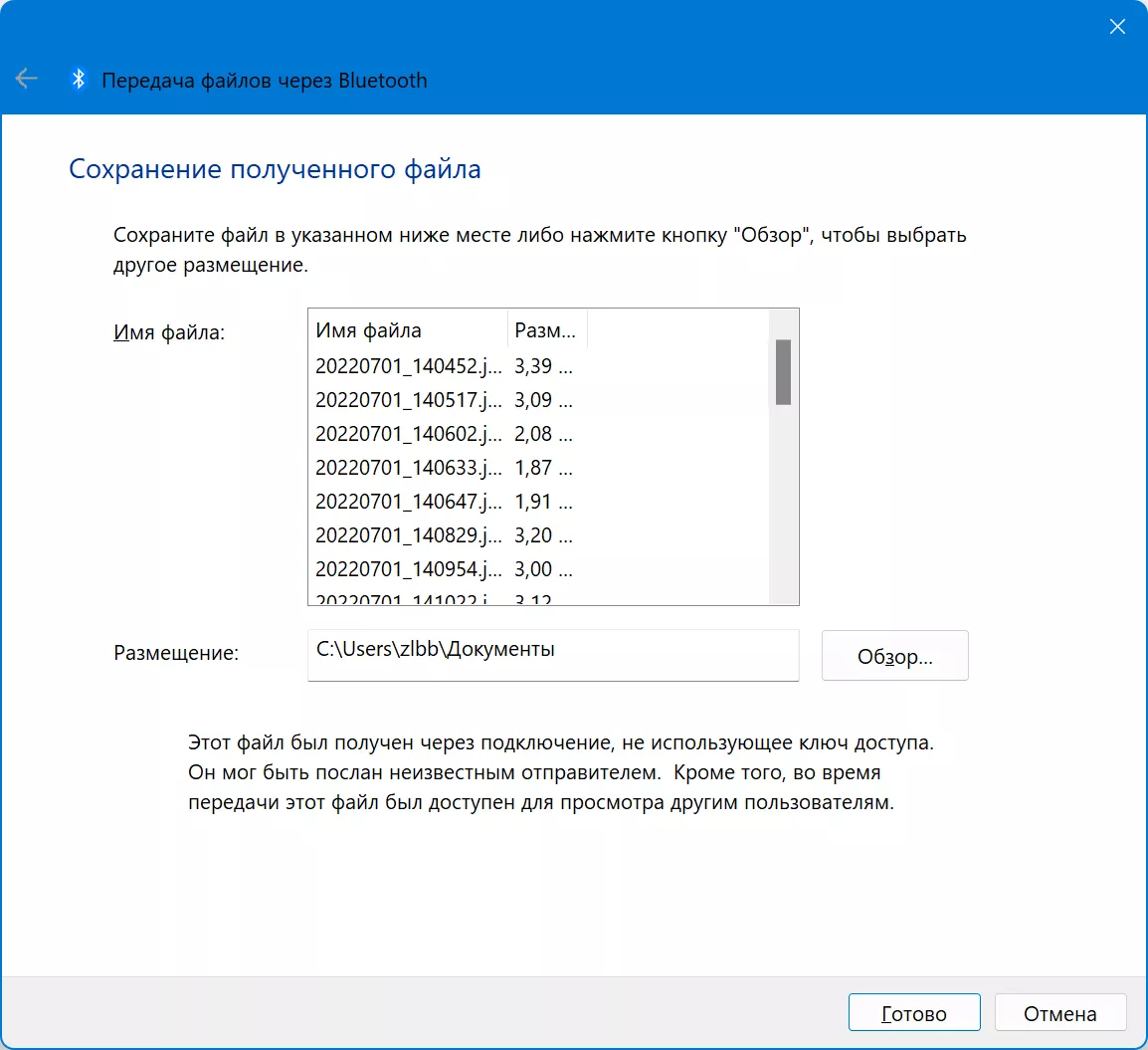
Источник: Droidnews.ru.
Тогда можно поддержать её лайком в соцсетях. На новости сайта вы ведь уже подписались? ;)
Или хотя бы оставить довольный комментарий, чтобы мы знали, какие темы наиболее интересны читателям. Кроме того, нас это вдохновляет. Форма комментариев ниже.
Что с ней так? Своё негодование вы можете высказать на zelebb@gmail.com или в комментариях. Мы постараемся учесть ваше пожелание в будущем, чтобы улучшить качество материалов сайта. А сейчас проведём воспитательную работу с автором.
Если вам интересны новости мира ИТ так же сильно, как нам, подписывайтесь на Telegram-канал. Там все материалы появляются максимально оперативно. Или, может быть, удобнее "Вконтакте"?
Поговорить?
Читайте нас где удобно
Ещё на эту тему было
- Как запретить OneDrive перехватывать клавишу PrtSc?
- Microsoft сделает Windows более безопасной
- Приложение просмотра фото Windows желтит кадры. Как починить?
- Windows 11, наконец, догнала по скорости работы windows 10
- Поддерживает ли ваш ПК DirectStorage? Microsoft выпустила утилиту для проверки
- Windows 11 может получить новый инструмент контроля приватности
- Скачать Windows 11 и Windows 10 с сайта Microsoft из России больше невозможно
- В обновлении Windows 11 появятся папки на рабочем столе, как в Android
- Обновление Windows 11 даст больше эффектов прозрачности для сторонних приложений
- Вредно ли ежедневное выключение для вашего ПК?
Для тех, кто долистал
Ай-ти шуточка бонусом. Потерять Android-смартфон невозможно, ведь он всегда около розетки!